A maioria dos utilizadores precisa frequentemente de transferir informações importantes dos seus telefones para os seus computadores pessoais ou vice-versa. O procedimento parece simples à primeira vista, mas muitos ainda questionam como conectar um smartphone Xiaomi a um computador sem mau funcionamento e o que você precisa. Veremos várias maneiras:
- Ligação através de um cabo USB normal.
- Ligação via Wi-Fi.
- E ligação através de ligação Bluetooth.
Porque é que o computador não vê o telemóvel?
Comecemos pelo básico: por exemplo, conhece bem todos os passos da ligação, mas o computador não reconhece o dispositivo Android. As razões podem ser várias:
- Falta de controladores correctos no PC;
- O cabo é de má qualidade, está sujo e fracturado;
- Avarias no sistema operativo (vírus ou simples falha);
- Conectores entupidos na unidade de sistema, o que significa que algo entrou neles (ou simplesmente não está a funcionar).
A primeira e mais elementar coisa a fazer é verificar se não foram introduzidas migalhas, sujidade e pó nos conectores. Muitas vezes, acumulam-se aí corpos estranhos e, por isso, não há contacto elétrico. Limpe tudo cuidadosamente com um palito de madeira (ou algo semelhante) e, em seguida, utilize fichas especiais. Agora vamos discutir o resto dos passos.
Ligar o smartphone Xiaomi ao computador através de USB
Como já foi referido, pode haver várias razões para o mau funcionamento, pelo que tentarei explicar-lhe, tanto quanto possível, o que e como fazer. É necessário seguir os nossos pontos de forma coerente para evitar problemas no futuro.
Instalar controladores no seu PC
Como já foi referido, em muitos casos, os controladores causam problemas. Por vezes, quando ligados, instalaram-se e actualizaram-se no momento certo, mas se isso não aconteceu - efetuar o procedimento sozinho.
Drivers para dispositivos com processador Snapdragon:
Drivers para dispositivos baseados no processador MediaTek:
- Descarregue os controladores necessários para o seu sistema a partir da ligação acima.
- Executar o ficheiro de instalação. Aguarde a conclusão da transferência.
- Em seguida, reinicie o seu PC.
Se o seu computador tiver o Windows 8/10, na primeira vez que sincronizar o Xiaomi com o seu PC, todos os controladores necessários serão descarregados automaticamente da Internet.
Ativar a depuração USB
Além disso, é uma boa forma que ajuda frequentemente se o computador não reconhecer o telemóvel. Mas primeiro é necessário obter direitos de programador:
- Aceda a "Definições" - "Acerca do dispositivo". Em seguida, "Versão atual da MIUI".
- Prima a versão MIUI cerca de 7 vezes. Quando a notificação "Tornou-se um programador" aparece - parar. Terminou.
- Regressar à página inicial "Definições", desloque-se para baixo e encontre "Definições avançadas".
- Procurar por "Para programadores". Verificar o "Depuração USB" caixa.
- Aqui está. A depuração USB foi activada com sucesso.
Se o item "Para programadores" continuar a não aparecer - vale a pena repor as definições de fábrica. Não se esqueça de guardar todas as informações importantes num suporte adicional, ou seja, de fazer uma cópia de segurança dos dados.
Mudar o modo da câmara
Quando ligado normalmente, o computador ativa carregamento ou modo de câmara no smartphone. É possível transferir fotografias, imagens e capturas de ecrã, mas a cópia de documentos, música e ficheiros não está disponível.
Assim que a ligação ocorre, nos primeiros segundos, recebemos uma notificação na cortina de notificações. Clicamos nela e aparece uma pequena janela que nos pede para escolher:
- Apenas carga;
- Transferência de ficheiros;
- Transferência de fotografias.
Por conseguinte, é necessária a segunda opção, que antigamente se chamava MTR. Se tiver feito tudo corretamente, o dispositivo será agora reconhecido como uma unidade.
Utilizar as definições do computador
Por vezes, o ícone de ligação não aparece nas notificações e não pode ser encontrado nem mesmo no ecrã principal "O meu computador". Neste caso, o problema está no próprio PC. Localize o menu Iniciar e procure "Dispositivos e impressoras". O modelo de telefone deve aparecer, clique com o botão direito do mouse na inscrição e o menu de configurações padrão é aberto. Agora "Solução de problemas" e "Atualizar driver" vale a pena recorrer ao item com a instalação de drivers.
Ligação através de Wi-Fi e Mi Drop (ShareMe)
O método seguinte é útil para uma ligação remota rápida através de uma rede Wi-Fi sem fios. Para tal, é preferível utilizar um computador portátil. Também precisa de descarregar uma aplicação para o seu telemóvel. É a ShareMe (anteriormente Mi Drop). Trata-se de um acesso FTP comum que funciona com aplicações semelhantes.
- Descarregamos o ShareMe (em alguns modelos, é instalado por defeito como uma aplicação padrão).
- Entre e conceda todas as permissões.
- Aceda ao menu (canto superior esquerdo) - "Ligar ao computador". Anteriormente, esta opção encontrava-se no Mi-Explorer, mas nas versões mais recentes foi transferida para o Mi Drop.
- Verificar se o telemóvel e o computador portátil estão na mesma rede Wi-Fi. Se tudo estiver correto, premimos o botão "Executar".
- É-nos pedido que escolhamos o tipo de ligação: com ou sem palavra-passe. Se estiver numa rede doméstica, pode escolher uma ligação não segura.
- Em seguida, aparece o endereço FTP, que deve ser introduzido na linha do seu computador(um exemplo na imagem de ecrã).
- Já está. Se tiver introduzido o endereço corretamente, terá acesso aos ficheiros do seu telemóvel Xiaomi.
Ligação utilizando o emulador de terminal
Isto é um método mais complexoque é efectuada através de uma aplicação de terceiros. Afecta diretamente o funcionamento do sistema operativo, pelo que recomendamos vivamente que inicie esta operação apenas se estiver confiante nos seus conhecimentos e competências!
- Descarregue a aplicação do Google Play e instale-a da forma habitual.
- Abrir o programa, escrever "su" no terminal e premir "Confirmar".
- Em seguida, introduza o comando "setprop persist.sys.usb.config mtp,adb".
- Clique em "Entrar". Depois "reiniciar" - "Entrar". O programa inicia-se automaticamente. Está feito. Este método só é válido para a ligação em modo de dispositivo multimédia.
Se precisar do modo de unidade USB, faça o seguinte: todos os passos são semelhantes, exceto o segundo. Em vez do comando, digite "setprop persist.sys.usb.config mass_storage,adb".
Esta opção será útil se, por algum motivo, não quiser utilizar os métodos descritos acima.
FAQ
Como ligar o telemóvel ao PC através de Bluetooth?
Esta operação só funciona com computadores portáteis com Windows 10. A ligação é normal: liga-se o Bluetooth do computador portátil e, em seguida, no telefone, procura-se novos dispositivos informáticos. Quando o telefone é encontrado, é necessário efetuar o emparelhamento. Um menu aparecerá no Xiaomi com a opção "Permitir acesso a este dispositivo". Clique em "Sim". Em seguida, poderá executar procedimentos semelhantes de transferência de ficheiros, como habitualmente.
Como transferir ficheiros para o seu computador sem um cabo USB e sem Internet?
Pode utilizar o ShareMe (Mi Drop) e a função "Transferência direta". Esta opção é semelhante ao acesso FTP, mas sem utilizar a Internet.
A ligação não aparece no seu telemóvel ou computador. O que fazer?
Verifique se o cabo está a funcionar. Para o efeito, utilize outro cabo USB durante algum tempo. Se continuar a não funcionar - verifique os conectores na unidade de sistema/no computador portátil, ligando o dispositivo a outro computador. O telemóvel é reconhecido nesse computador? Os conectores podem estar entupidos com pó ou corpos estranhos, ou o sistema operativo já está a funcionar mal. Nesse caso, a única coisa que pode ajudar é a ajuda de um assistente.
Existem outros programas como Terminal Emulator?
Sim, como o QCustomShortcut. A única desvantagem é que este utilitário não pode ser encontrado no Google Play. Recomenda-se que seja descarregado de sites de confiança.
Também carregará se eu ligar o telemóvel no modo de transferência de ficheiros?
Sim, o modo de carregamento funciona. No entanto, não recomendamos este modo para carregar a bateria de forma permanente.
Como se pode ver, as razões pelas quais o computador não reconhece o seu smartphone pode ser bastante muitoAlguns não são resolvidos de forma rápida e fácil. Mas se mesmo assim quiser resolver os problemas por si próprio - siga claramente as nossas instruções, seja cuidadoso, cauteloso e pense bem em cada ponto. Isto é especialmente verdadeiro quando se trabalha com o Emulador de Terminal.

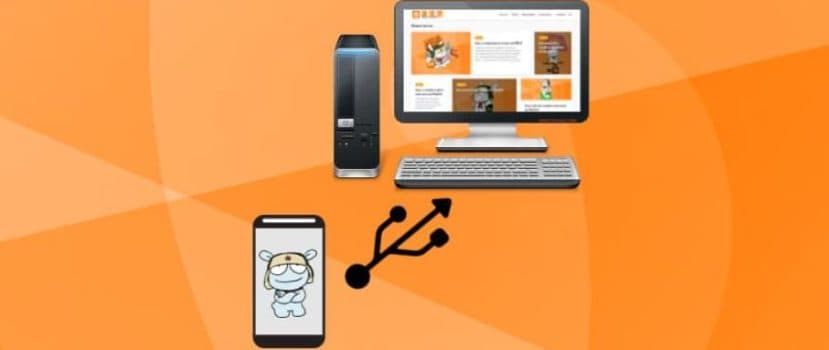




soddisfatto delle vostre informazioni.